外にいても家の中を監視できるネットワークカメラです。
防犯にも使えますし、ペットの監視、子供の監視にも使える物となっております。
基本的には電源が必要なので家の中で使うものですが、
別途モバイルバッテリーを購入すれば、9時間程は電源ケーブル無しで動作するようです。
天井から吊り下げる事も可能ですが、
個人的には家を傷つけたくないので、以下のようにカーテンレールを使ったりしています。
これなら傷つけずに済むので安心かなと思います。
┏■ 動作環境
┗┛━━━━━━━━━━━━━・・・・
自分が使用した環境を記述します。
●セキュリティーソフト
ESET SMARRT SECURITY6
●ルータ
NEC Aterm WR9500N
●OS
Windows7 Ultimate 64bit版
●家内インターネット回線
フレッツ 光ネクスト
●タブレット端末
Google Nexus7 (Android4.2)
●公衆無線LAN
Wi2 300
●動物
ちょこ (猫)
セキュリティーソフトも重要になってきます。
詳しくは後述のレビューをご覧下さい。
利用している公衆無線LANは、
お店や街中のあちこちに設置してあるアンテナを利用したサービスです。
回線速度はそんなに速くはないですが安いので利用しています。
┏■ 使用した感想
┗┛━━━━━━━━━━━━━・・・・
どちらかというと、当製品以外の環境を整えるのが大変でした。
これは類似商品ならどれも同じかなとは思いますが、
初心者には難しいかもしれないですね。
電話でのサポート体制が十分ならアリかなとは思います。
画質についてはまぁまぁといったところでしょうか?
ビックリするほど綺麗なわけじゃないですが、
誰の顔か識別できる範囲なのでアリだと思います。
あまり綺麗すぎても動画とか撮った時にファイルのサイズが大変なことになるので、
これぐらいが妥当なのかもしれません。
改良してほしい点としては、
天井から吊るすのではなく、挟んで固定するものがほしかったです。
天井に穴を空けるって結構勇気が必要ですよ?
賃貸だとそれもできないですし。
かといって、机の上とかに置くと床が見え難い。
設置場所としては上のほうが妥当だと思うので、上のほうで穴を空けずに固定する方法。
・・・といったら、挟む形がいいのではないかと思いました。
まぁ、使ってる人の工夫次第で多少はなんとかなるかもしれないですが、
最初から考慮されているとうれしいです。
ちなみに、カメラの様子を祖母に見せたら喜ばれました。
自分長男なので・・・さすが長男!これで家も安心だね!っと。
いや、まだ実験してただけだったんですけど!
ルータの無線が届く範囲というのもあるので、
実際の設置場所はこれから熟考していきたいと思います。
詳しい設定や実際の画像、動画などは続きをご覧下さい。
セキュリティーソフトとルータの設定次第
タイトルがこのテーマの全てです。
Qwatch自体の設定は難しくありません。
他のソフトウェアと同じように、ダウンロードして実行するだけです。
手順は後で記述するとして、大事な注意点をご紹介したいと思います。
正直、ここに気をつければ後は適当にどうにかなるように思います。
【 設定で困ったら 】
┏■ セキュリティーソフトの設定
┗┛━━━━━━━━━━━━━・・・・
無線の接続を行った後、「MagicalFinder」というソフトウェアを使用して、
Qwatchを探すのですが、一覧になかなかでてきませんでした。
色々と試した結果、原因はセキュリティーソフトにあることが判明。
セキュリティーソフトの「ファイアーウォールを一時的に無効にする」で解決しました。
しかし!!!
それではセキュリティーが甘くなってしまうため、正直しないほうがいいです。
だったらどうするのか?
セキュリティーソフトの「フィルタリングモード」を使います。
これを使えば、特定のソフトウェアだけファイアーウォールを無効化できます。
つまり、
「MagicalFinder」だけ例外で全ての通信をOKにしておけば問題解決です。
自分はこの機能を使って一覧にQwatchを表示させることに成功しました。
┏■ ルータの設定
┗┛━━━━━━━━━━━━━・・・・
こちらはカメラの設定段階で気が付かないかもしれません。
外から接続しようと思った時にできなくて困るので、予め準備したほうがいいです。
こちらはマニュアルにも書いてありますが、「ポートの開放」です。
これをやらないと外から繋がりません。
以下はNECルータの一例です。
ルータに接続し(http://192.168.0.1)、
「詳細設定」を押下し、「ポートマッピング設定」で追加画面を開いた所です。
(詳しくは各ルータの説明書を見たほうが良いかと思います)
それぞれ入力していきます。
今回の接続では、Qwatchが「192.168.0.5」だったので上記のように記述しています。
ポート番号はマニュアルにも書いてありますが、「7426」です。
上記のようになれば設定完了です。
さらに、
ルータの注意点はもう1つあります!
環境にもよるかもしれませんが、
前日使ったIPアドレスと、本日使ったIPアドレスが変わっていました。
これは何を意味するのかというと、
せっかく設定したルータの「ポートの開放」が無意味になります。
少し面倒ですが、IPアドレスを固定にしたほうが良いかもしれません。
上記と同じく、ルータの設定画面で、
「詳細設定」を押下し、「DHCP固定割当設定」で追加画面を開いた所です。
MACアドレスはあまり公開するものではないので、適当です。
IPアドレスは変更されてしまったので、「192.168.0.8」となっています。
MACアドレスは、本体の裏側にも記載されていますが、
「MagicalFinder」の一覧にも記載されています。
こちらもモザイクかけさせていただきましたが・・・
これでIPが変更されることはないでしょう。
【 実際のネットワークカメラ設定 】
前振りが長くなりましたが、ネットワークカメラの設定です。
まずは「MagicalFinder」をダウンロードするところからです。
CDは付属していないので、各種ソフトウェアはダウンロードしてこないといけません。
上記URLから環境にあったソフトウェアをダウンロードします。
Windows2000~Macまで対応です。
ダウンロード後は実行すると勝手に解凍がはじまり、
中に入っているソフトウェアをダブルクリックすると・・・「MagicalFinder」が起動されます。
こんな感じで一覧にでてくれば成功です。
自分はここまでの道のりが長かったですが (汗
上記で書いた【設定で困ったら】を考慮に入れて頂ければ割と簡単かもしれません。
ここまでくれば後は接続して設定です。
IDやパスワードを求められますが、
ID:admin
PASS:(MACアドレス)
とのことなので、パスワードは皆さんそれぞれ違うようなので注意です。
さて、でました。
NASと書かれたアイコンがありますが、設定しないとエラーがでて使えません。
画面右上の「設定」から各種設定ができるようです。
個人的には真っ先にビデオの設定画面にいきました。
最高画質はSXVGA(1280 × 960)!
これだけの解像度なら文句ないでしょう。
しかし・・・
VGA(640 × 480)じゃないと動画撮れないみたいです・・・
まぁ無線とかだと速度の問題もありそうなので仕方ないところです。
次にNASの設定です。
これをやらないと動画撮れません。
※NASというと・・・
ネットワークに直接接続して使用するファイルサーバ専用機
公式サイトにも対応NASとしていくつか候補が書いてありましたが、
ようするに・・・ファイル共有設定しているパソコンでいいのです。
今使ってるパソコンでもNASと同じような役割になります。
しかし監視は24時間やっていてもおかしくないもの。
NASのような記録を残すだけの機械があったほうが便利ですね。
ステータスが「接続」となっているのを確認です!
後は、画面内の特定の範囲で動作があった場合に連絡してくれる機能なんかもあります。
自分はFTPで試しましたが特に問題なく動作しました。
設定した後、自分が通るとファイルが転送されるというね・・・
メールで設定すると出かけようとしてカメラに映ったらメールが届くと思います(笑)
次はタブレットで外のサービスから接続してみます
タブレット(Nexus7)から部屋の様子を見てみる
自分はスマホを所持していないので、タブレット(Nexus7)での使用を想定しました。
Nexus7を使っている人だとAndroidOSの最新バージョンで使用している方がほとんどだと思います。
しかし!
公式サイトの対応OSに「Android4.2」という記述がありませんでした。
ということは、Nexus7からはQwatchの動作を確認できないことになります。
(一応、応募の際に代替機ないので動作しなかったらPCからのみと記述させて頂きました)
といっても、
保証していないだけでたぶん動作するだろうと楽観していました。
とりあえず試すだけです!
カメラの設定はパソコンのほうで行ったので、Nexus7では部屋の様子を確認してみるだけです。
早速、専用アプリのインストールです。
カメラの映像を表示させるのには「LCAMView」を使います。
Nexus7でアプリを検索して~
インストール~
ん?
・・・インストールさえさせて貰えなかった!!!
こっこれは、正式に「Android4.2」以上は対応していない。。。ということを確認しました。
あーどうしましょう。
・・・だがここで諦めない!
専用アプリが使えなくたって映像を表示させることは可能です。
だってパソコンだってアプリ使わずに映像を表示させることが可能じゃないですか。
そうです。
ブラウザを使います。
(正確には別のアプリを使ってる事になりますが・・・)
AndroidOSに標準でインストール済のChromeを使用します。
アドレスバーにURLを入力。
ユーザー名とパスワードを入力して・・・
OK!
なんの問題もなかった。
さらに設定も変更できるようでした。
家にいなくても設定の変更ができるのは便利ですね。
ただ・・・
Wi2 300というサービス。
結構回線遅いというか・・・切れる事があるので、表示させるのに一苦労。
もうちょっと電波の強い場所にいけば変わったとは思いますが、
あまり期待はしないほうがいいです。
ここは素直にWiMAXやイーモバイルなどを使用したほうが良い気がします。
あと心残りは、専用のアプリケーションソフトが使えなかった事により、
「QRコネクト+」というI-ODATA独自の簡単接続機能は使えませんでした。
(特許まで申請しているという力のいれようです!)
AndroidOSの最新版にも早く対応してほしいところです。 (2013.04.23現在は不可)
しかし一応は、タブレット(Nexus7)から接続に成功しました。
次は、実際に動画や写真を撮ってみました
フィルターを通して見ると悲しみの一瞬を捉えてしまうのが難点だよね
少しやらせも入ってはいますが・・・うちの猫を撮ってみました。
早速ですがQwatchで撮った動画をどうぞ。
さすがにゆっくりすぎたので4倍速で再生しています。
少しカクカクして見えるのは撮ったデータがそうなっていました。
さすがにビデオカメラなどで撮ったような滑らかな映像は無理ですね。
データサイズが大きくなりすぎるのかも。
ちなみに、動画に音声は入っていません。
MJPEGという形式で、音声が入らないようです。
色々なところでデータ容量の縮小を行なっているのかも。
一応・・・最後の飛び乗りシーンだけ普通の速度で切り抜いてみました。
ナイスジャンプ!
この間、ずっと玄関の外で待機してタブレットで視聴していたんですが、
最後にドアノブをガチャンと音をたてた所で気がついてくれます。
さらにガチャガチャとやったら玄関まで来てくれるかわいさ!
もうたまらない!
・・・ しかし ・・・
問題はその前ですね。
なんでもない畳の真ん中でポツンと寂しそうな表情で座っています。。。
この時も外から見守っていたんですが、、、死にたくなった(ぇ
自分!何やってんの!ほら!早く!駆けつけてあげて!
それができない無力な自分を呪ってやろうかと思った。
いくら撮影の為とはいえこんな悲しい思いをさせるなんて・・・うわあああああん。
・・・っと、
留守中の動物を見ているとなんともいえない感じになること間違いなし。
ペット監視を売りにしていますが、監視なんてしてたら外出なんてできないと思う!
さて、
いきなり動画でしたが、画像はこんな感じです。
(猫はいません!)
640 × 480 で撮影した時の画像です。
無編集。
62KBというサイズなのでとてもデータ容量は少ないです。
NASに保存すると以下のようなフォルダ構成になります。
動作検知などでFTPやメールでも画像を送る事が可能です。
FTPの場合は以下のようになります。
たいして動いていないのに送りすぎ?
その辺は調整が色々とできるので自分好みの設定をすると良いと思いますよ。
ここまで実はgoogleのchromeというブラウザを使っていましたが、
録画停止するとエラーが出るなど問題が発生していました。
そこでふと思ってInternetExplorerを使うとエラー停止が無くなり、
さらにアイコンが増えた!!!
公式サイトをよく読むと・・・注意書きされていましたね。
ブラウザは、「Internet Explorer 8.0以上」推奨です!
ちなみに、
アイコンの違いは、自分のパソコンに録画データを保存できたり、映像を最大化したり、
ズームにしたりする機能があるようです。
なんでこんなに違うのだろうか? (汗
公式サイトに書いてはありますが・・・
できればブラウザのほうにも、
「Internet Explorer 8.0以上」推奨って記述がほしいと思いました。
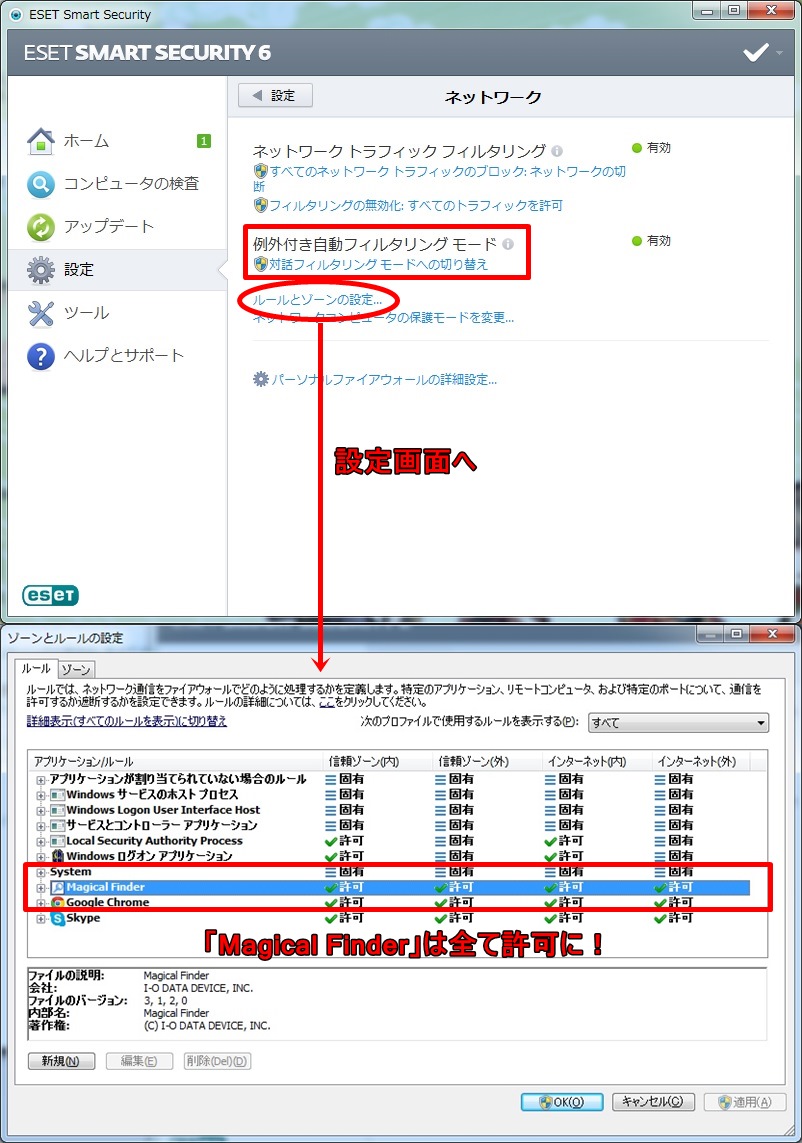
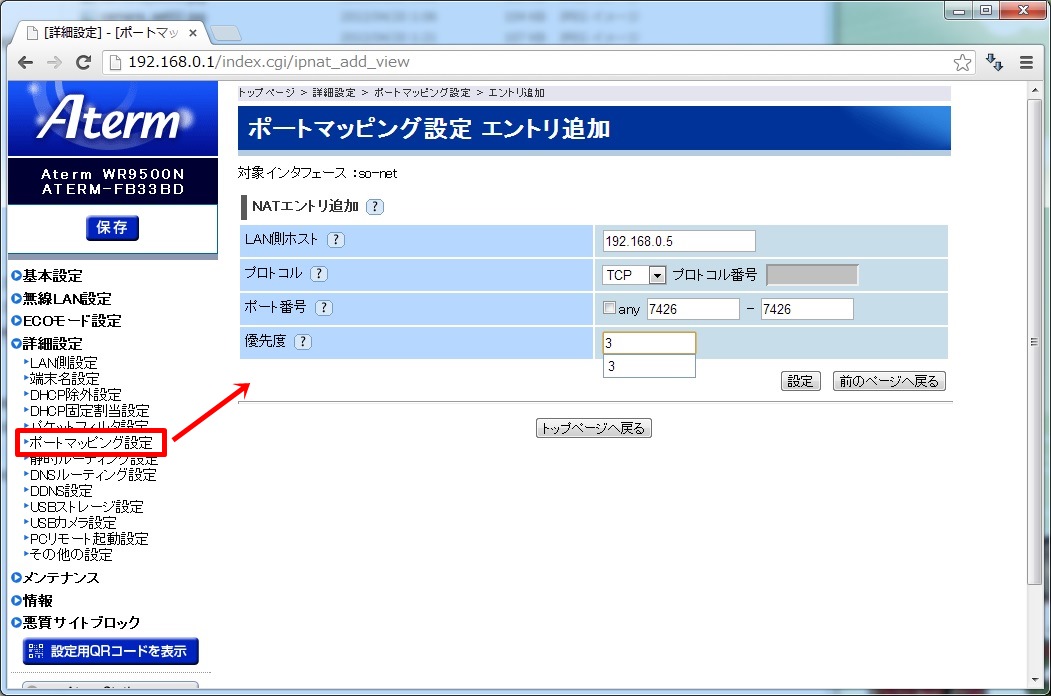
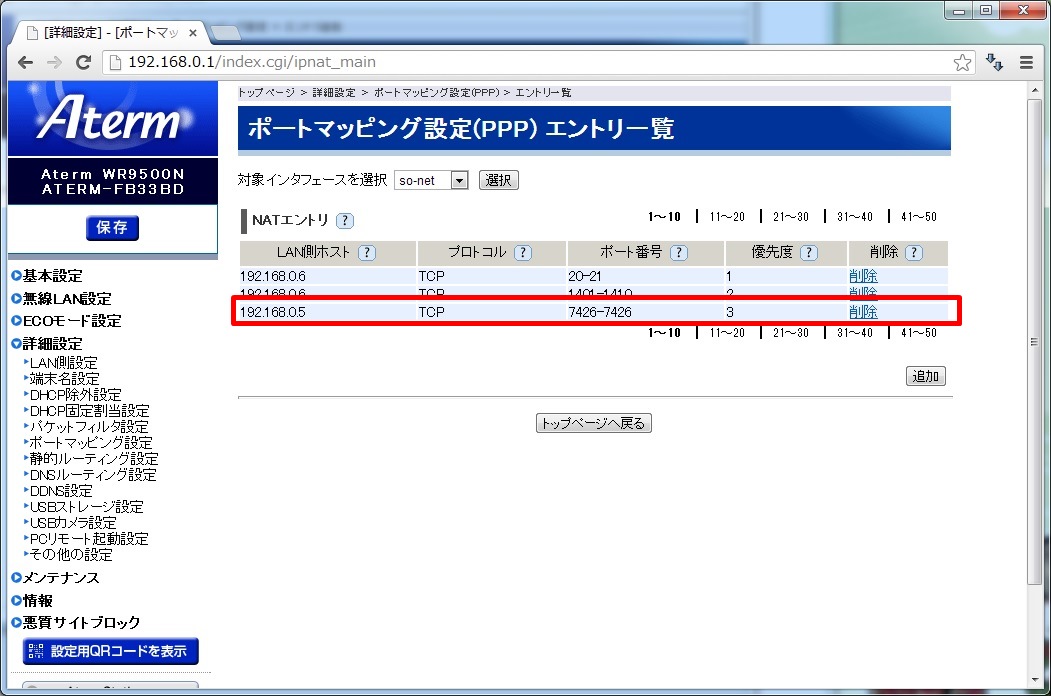
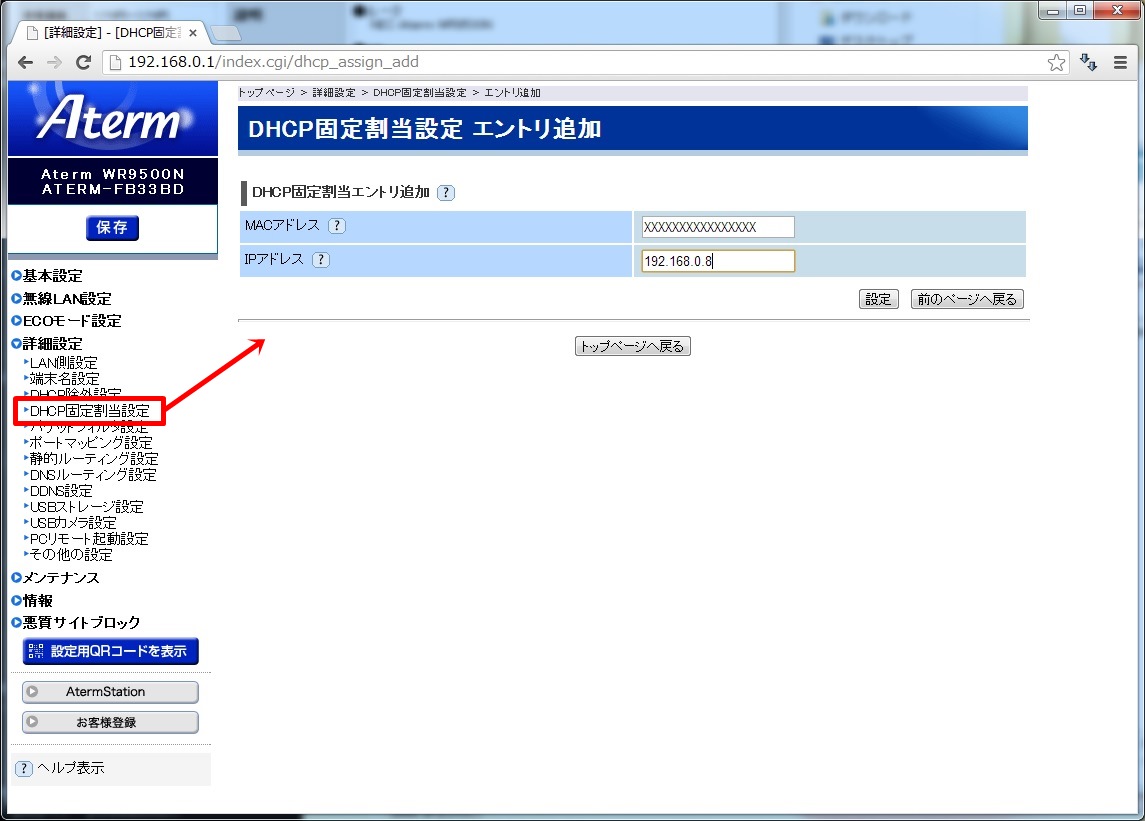
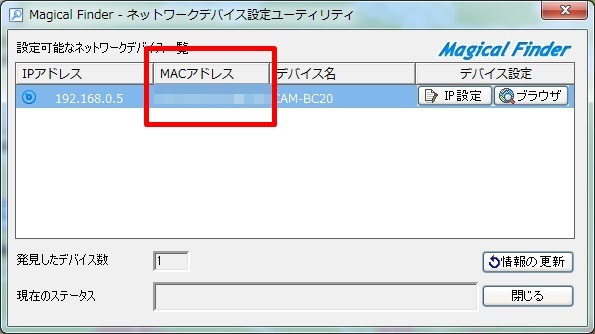
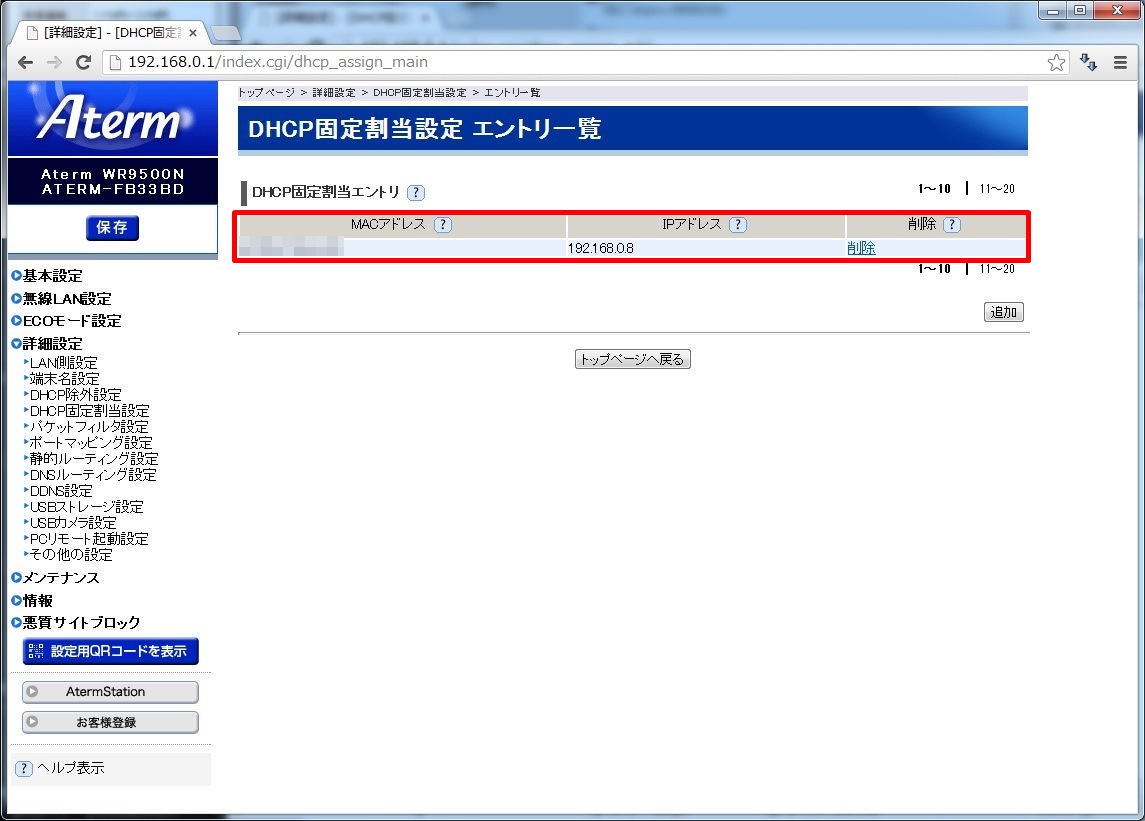
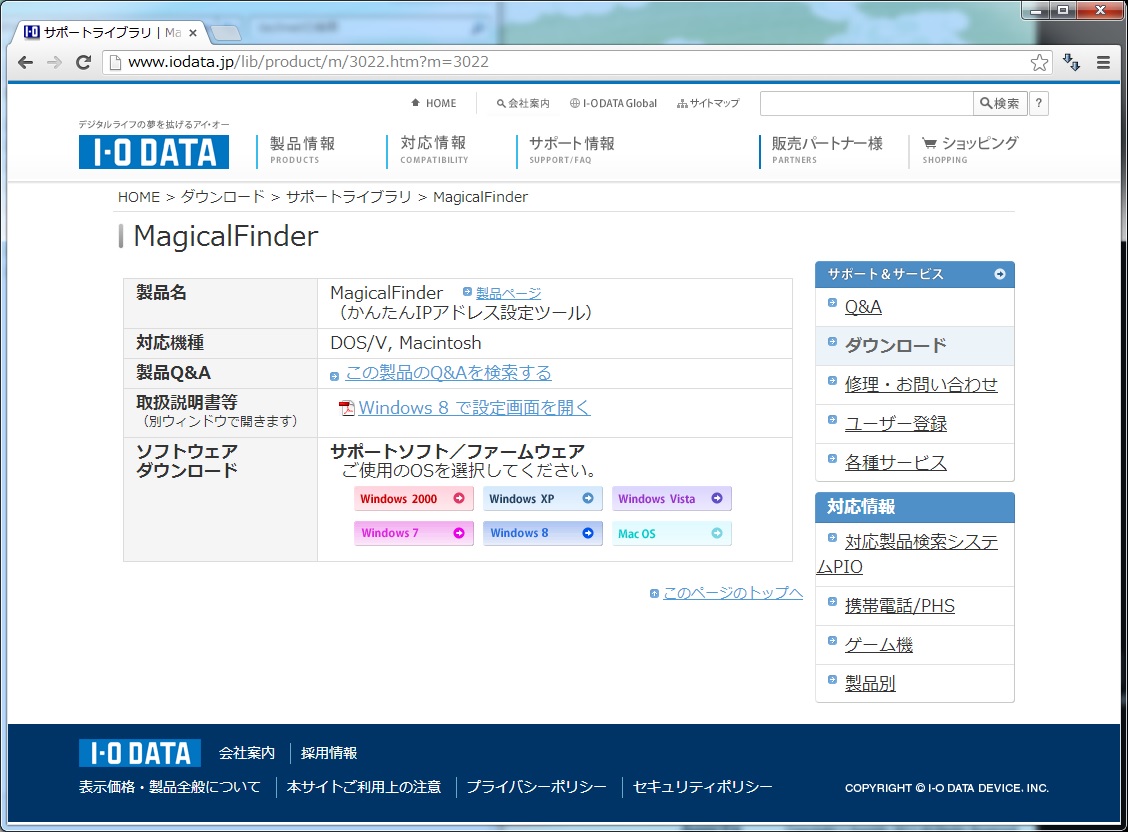

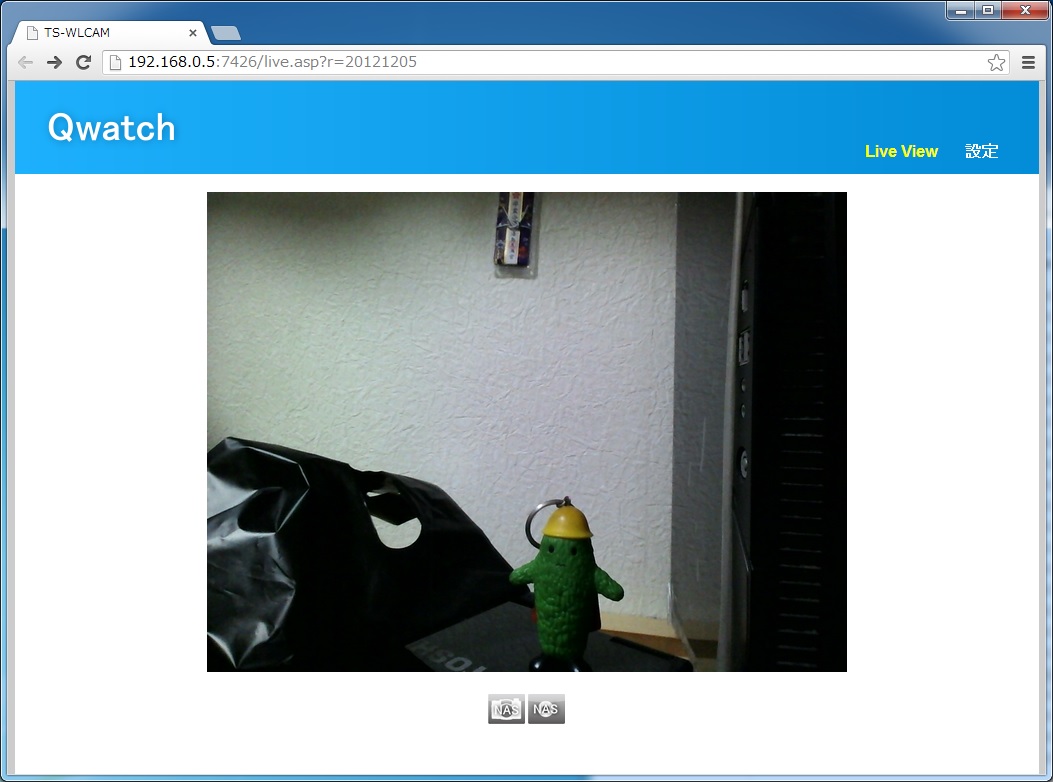
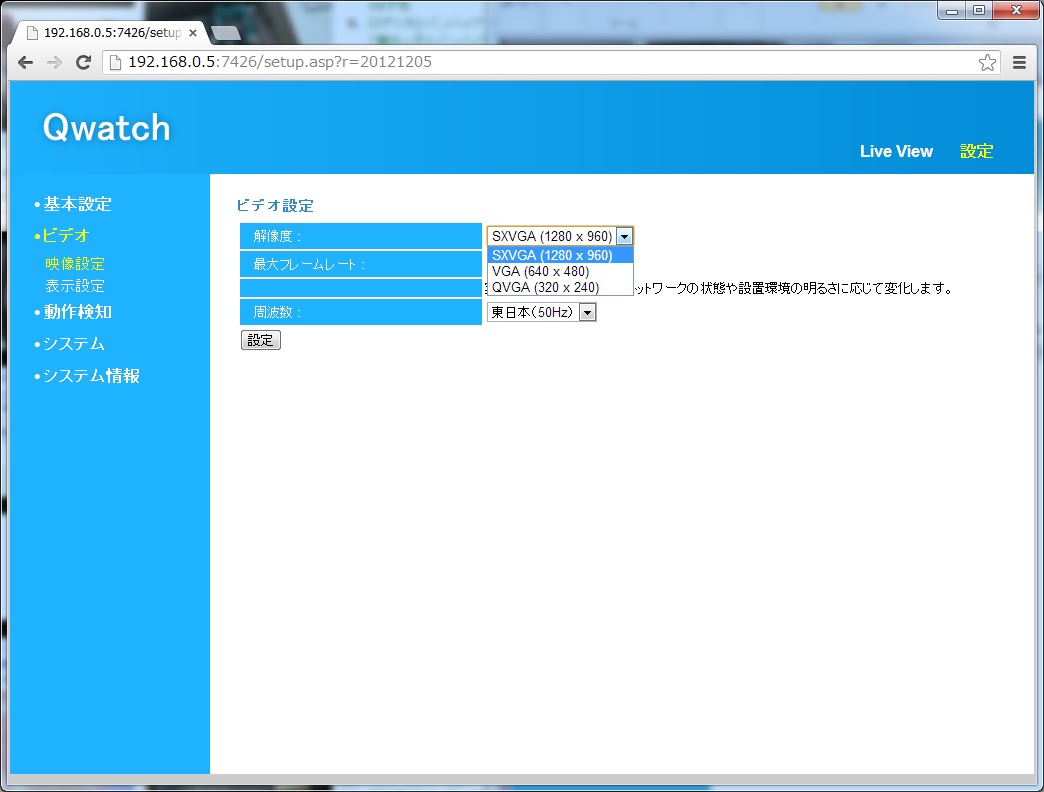
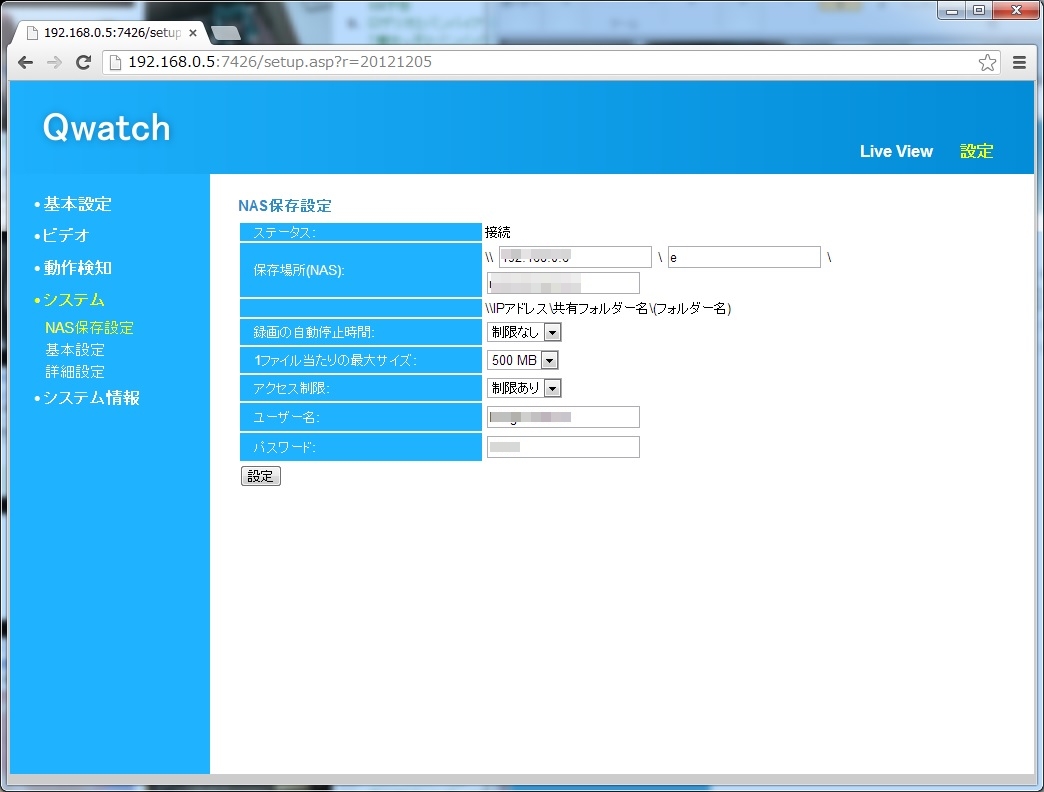
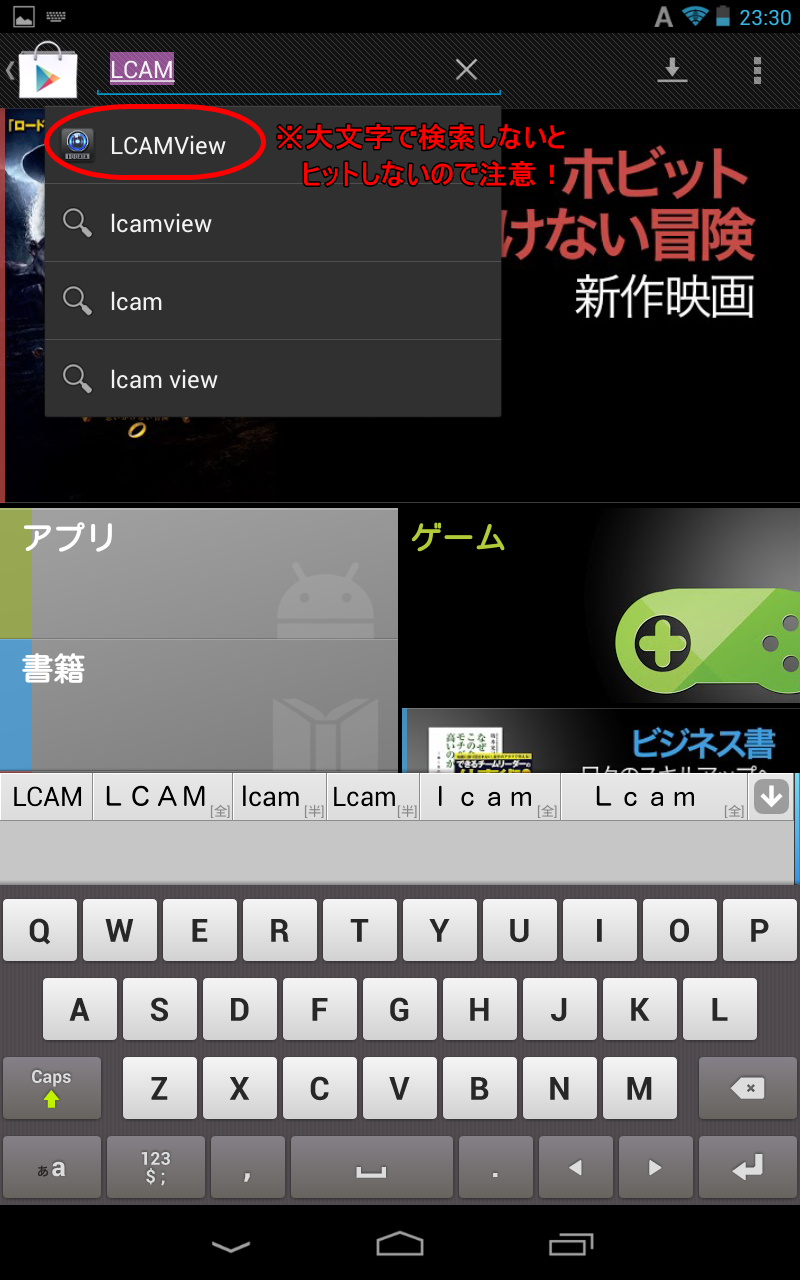
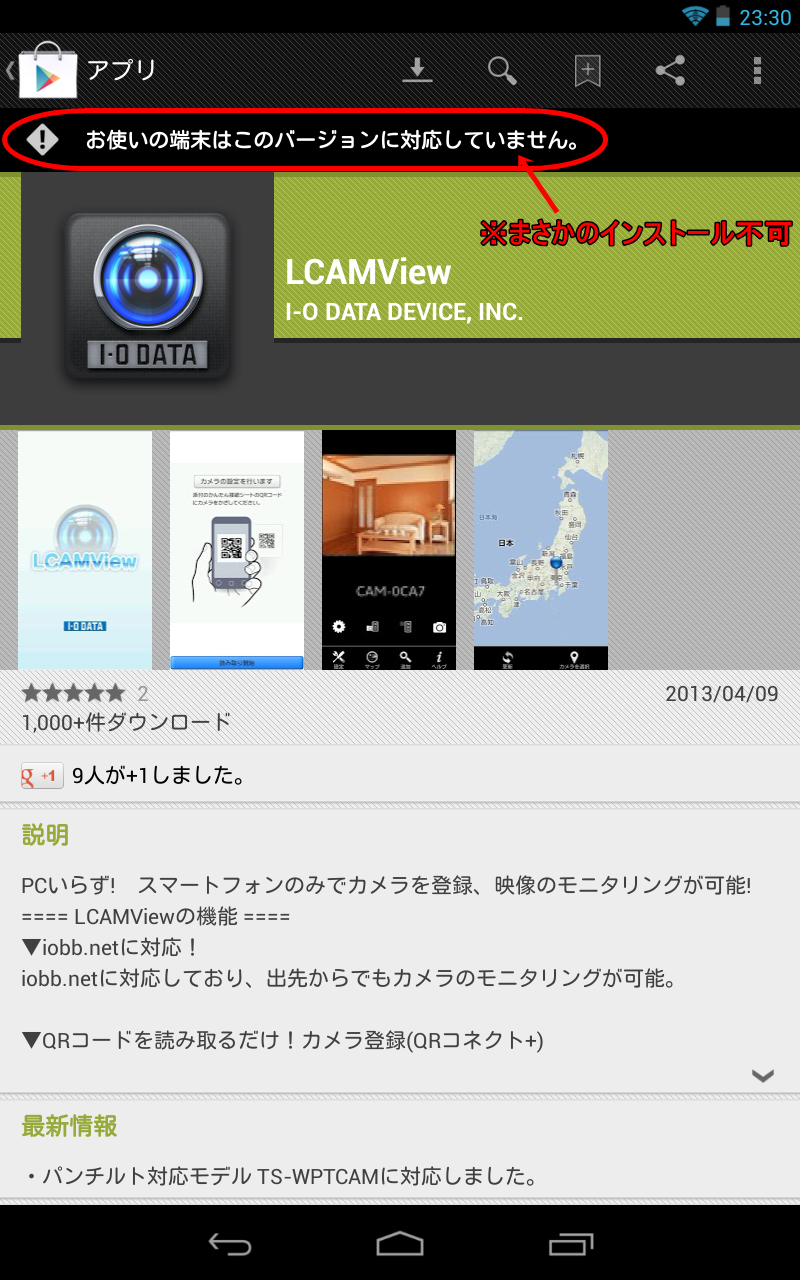
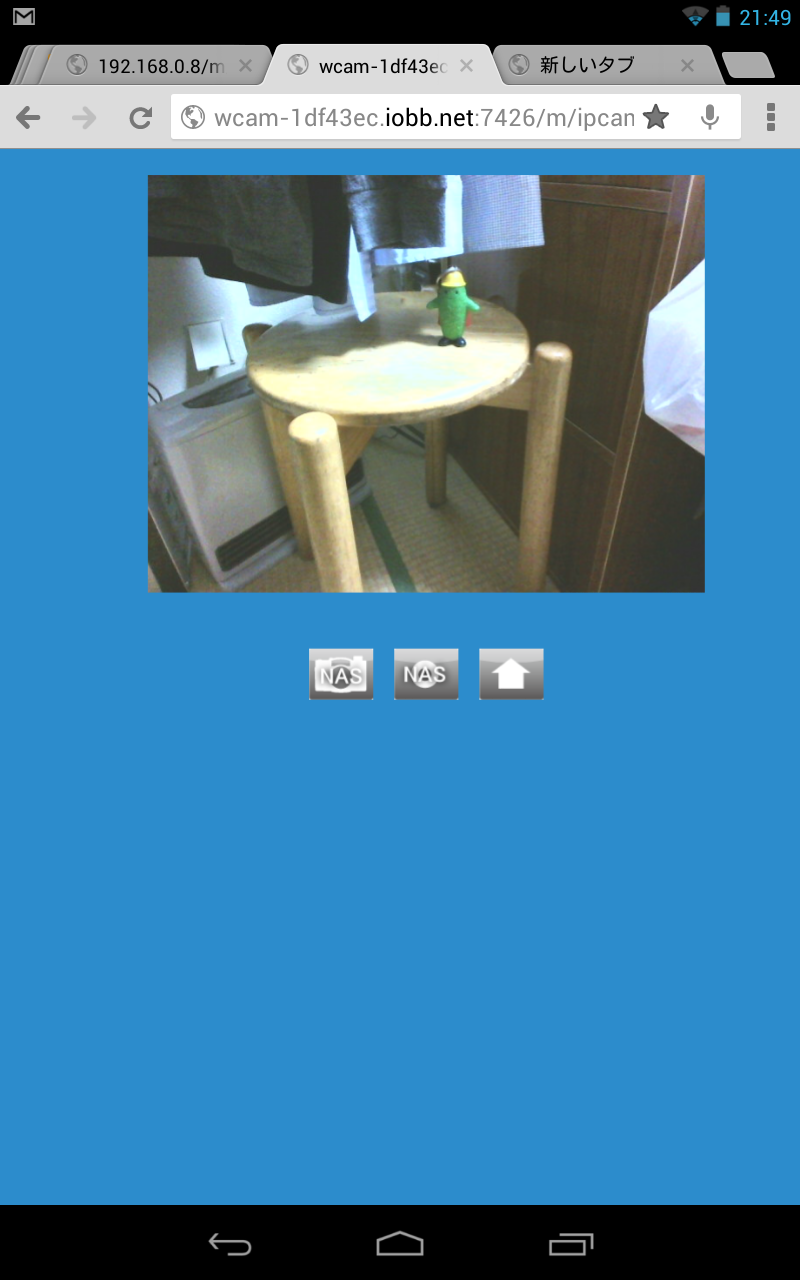
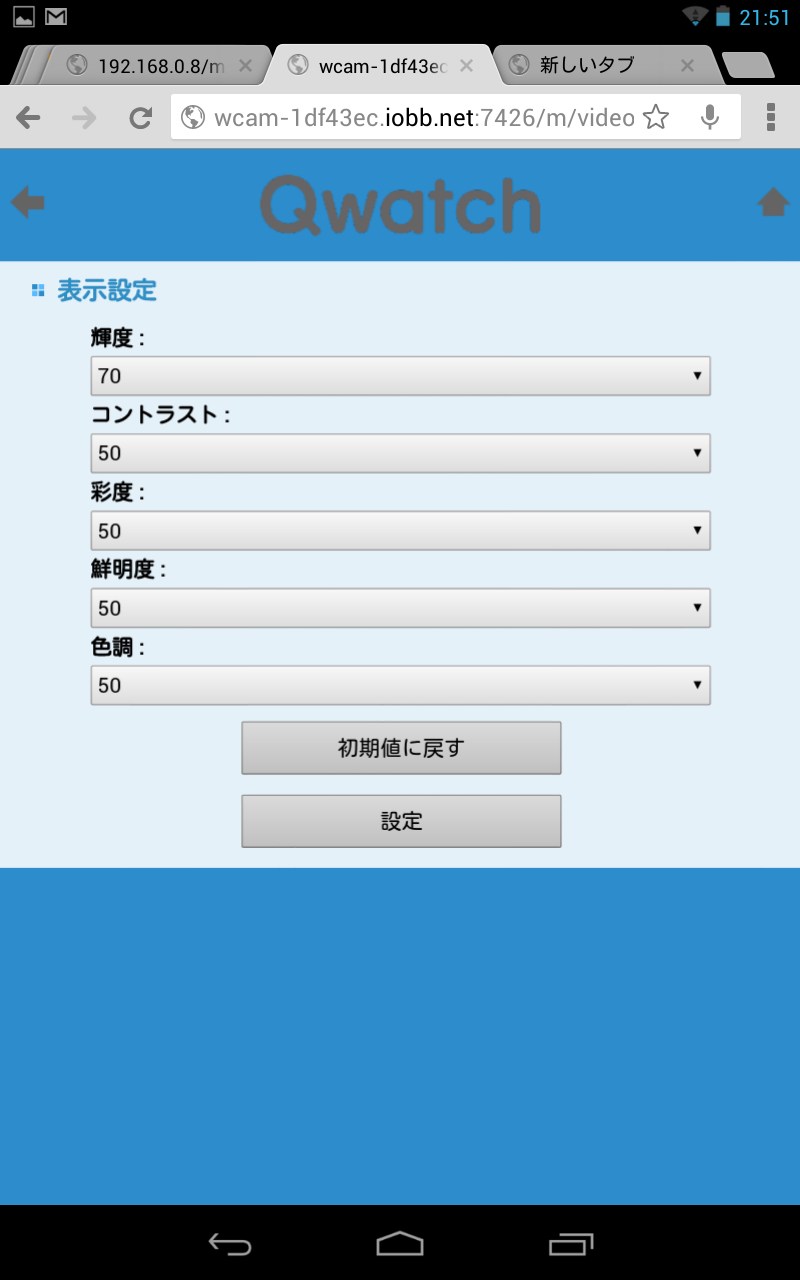

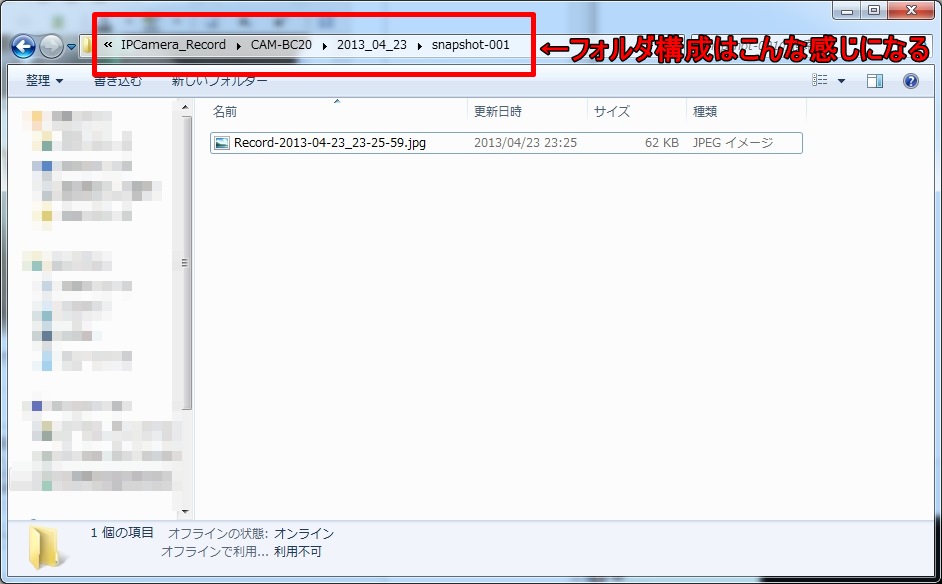
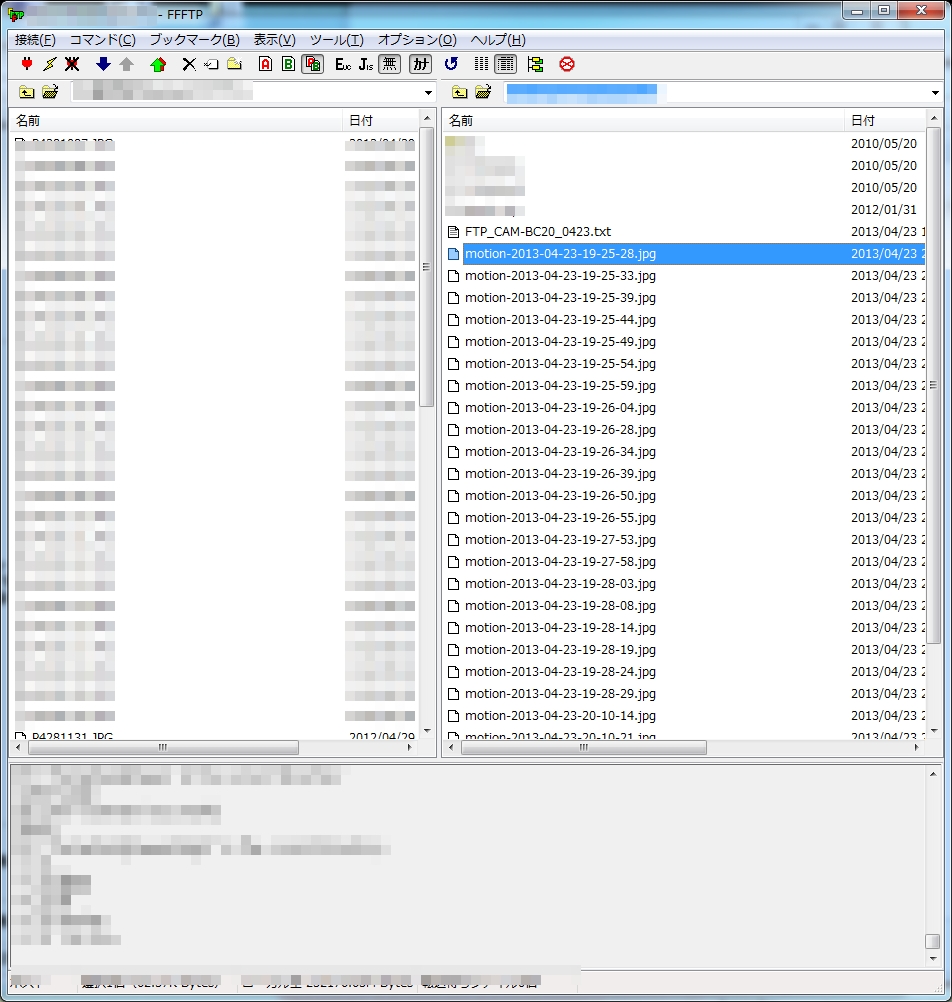
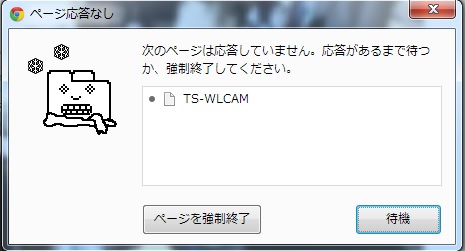
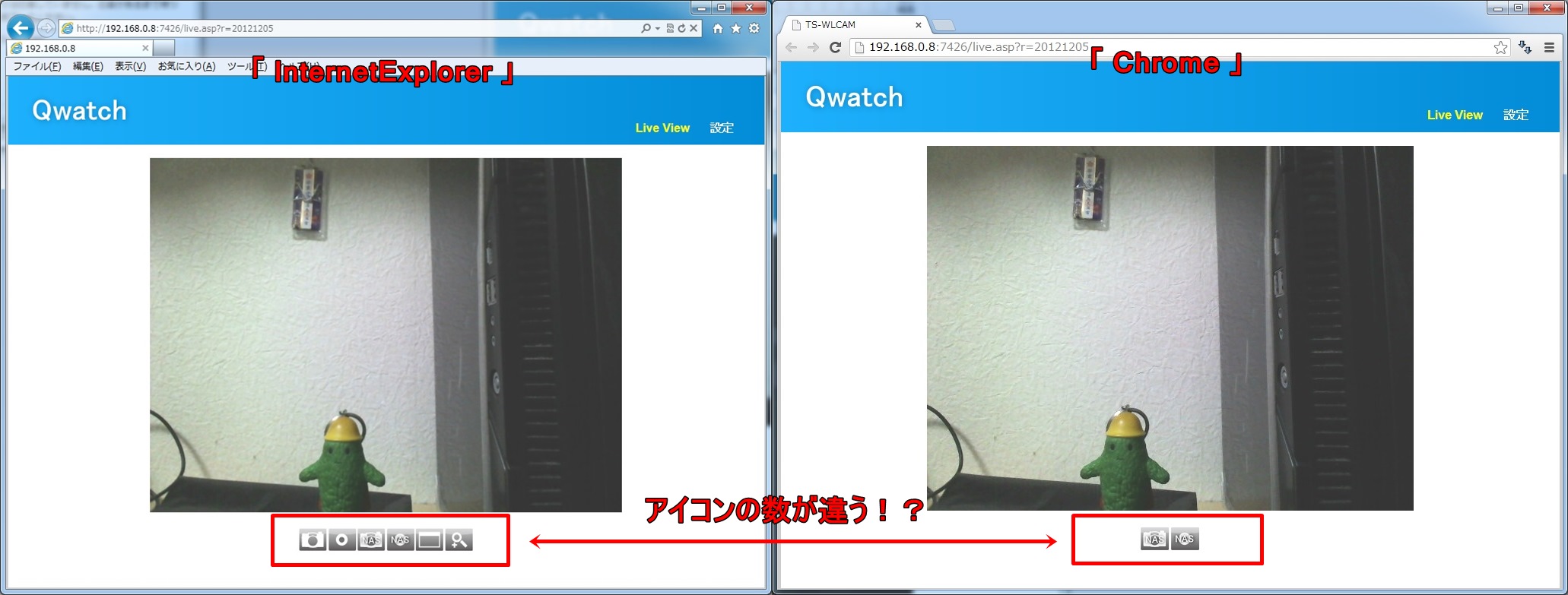


リーダーさん
2013/04/24
IE8以上オンリーって何気にもにょもにょ
kazgbさん
2013/04/24
最初はもうちょいヒネッた感じの思いついた気がしたんですけど・・・
思い出せずにこんな感じに・・・
IE8から・・・もにょもにょなんかありましたっけ・・・
なんにせよ。。。他のブラウザ対応してほしい~
退会したユーザーさん
2013/04/24
ちゅことはうちのにゃんこもかわいそすなわけで(;。;
おと~ちゃんはもう出かけません(--ノ←ってできたらいいんでつが(・・;
とても読み応えのあるれびゅ~ですた(・・b
参考にさせていただきまつ(・・V
kazgbさん
2013/04/24
もうホント・・・いたたまれなくなります。
普段は隣の祖母の家にいるので寂しくはしてないと思うのですが・・・
いや、そう思いたい。
読んで頂きありがとです~
たっつぁんさん
2013/04/26
おかげで、同じネットワークを使ってのmagical finderからの映像を見る事はできるようになりました。
素晴らしい!!
全て解決して、使用しているのですね!
ぼくは、果たしてレビューが完結するのかどうか…
kazgbさん
2013/04/26
映像見るまでいけたんですね。
よかったです><b
ちょっと今回は問題発生多かったですねぇ^^;
もっと簡単にできるものと思っていたので途中でモチベーションが下がってしまいました。。。まぁしかし、それのおかげでレビューネタができたかな?
まだ時間ありますので最後までがんばってください><b